-
Abonnement - incwo
-
Configuration
-
- Comment afficher un compte bancaire sur une facture ?
- Comment ajouter des CGV sur les factures ?
- Comment configurer un taux de TVA par défaut ?
- Comment gérer deux marques commerciales ?
- Comment insérer le logo sur les documents commerciaux ?
- Comment modifier le nom de l'application ?
- Comment régler la devise par défaut ?
- Comment renseigner les mentions légales de mon entreprise ?
-
- Comment changer la photo de profil utilisateur ?
- Comment changer le mot de passe ?
- Comment configurer l'agenda incwo ?
- Comment désactiver un compte utilisateur ?
- Comment inviter des utilisateurs ?
- Comment modifier l'email de connexion à incwo ?
- Comment modifier un profil utilisateur ?
- Comment renvoyer le mail d'activation à un utilisateur ?
-
- Comment exporter des contacts ?
- Comment exporter des données sur incwo ?
- Comment exporter des factures ?
- Comment exporter des factures au format comptable ?
- Comment exporter les achats ?
- Comment exporter les affaires commerciales ?
- Comment exporter les bons de commande fournisseurs ?
- Comment exporter les bons de livraison ?
- Comment exporter les contrats ?
- Comment exporter les demandes de congés ?
- Comment exporter les devis ?
- Comment exporter les feuilles de temps ?
- Comment exporter les notes de frais ?
- Comment exporter les PDF et fichiers joints sur incwo ?
- Comment exporter les préparations des salaires ?
- Comment exporter les produits du catalogue ?
- Comment exporter les règlements ?
- Comment importer ses contacts et sociétés sur incwo ?
- Comment importer ses produits sur incwo ?
- Comment intégrer l'inventaire des produits ?
-
-
CRM
-
- Comment affecter une tâche à un collaborateur ?
- Comment déprogrammer une tâche ?
- Comment marquer une tâche terminée ?
- Comment modifier une tâche ?
- Comment planifier des tâches récurrentes ?
- Comment programmer des tâches ?
- Comment supprimer une tâche ?
- Comment transférer une tâche à un autre utilisateur ?
-
Ventes
-
- Comment ajouter un produit sur un bon de livraison ?
- Comment créer des modèles de bons de livraison ?
- Comment créer un bon de livraison ?
- Comment dupliquer un bon de livraison ?
- Comment imprimer un bon de livraison ?
- Comment modifier un article sur un bon de livraison ?
- Comment modifier un bon de livraison ?
- Comment rechercher un bon de livraison ?
- Comment supprimer un bon de livraison ?
- Comment transformer un bon de livraison en facture ?
-
- Comment ajouter des frais de port sur un devis ?
- Comment ajouter un produit du catalogue sur un devis ?
- Comment ajouter un saut de ligne ou un commentaire sur un devis ?
- Comment ajouter un sous-total sur un devis ?
- Comment ajouter une option sur un devis ?
- Comment ajouter une remise globale sur un devis ?
- Comment créer des modèles de devis ?
- Comment créer un devis ?
- Comment dupliquer un devis ?
- Comment faire une remise par article sur un devis ?
- Comment imprimer un devis ?
- Comment mettre à jour un devis ?
- Comment modifier un article sur un devis ?
- Comment rechercher un devis ?
- Comment saisir les prix TTC sur un devis ?
- Comment supprimer un devis ?
- Comment transformer un devis en bon de livraison ?
- Comment transformer un devis en commande fournisseur ?
- Comment transformer un devis en facture ?
-
- Comment afficher les coordonnées du factor sur les factures ?
- Comment afficher un compte bancaire sur une facture ?
- Comment ajouter des factures récurrentes ?
- Comment ajouter des frais de port sur une facture ?
- Comment ajouter un produit sur une facture ?
- Comment ajouter un saut de ligne ou un commentaire sur une facture ?
- Comment ajouter un sous-total sur une facture ?
- Comment ajouter une remise globale sur une facture ?
- Comment annuler un avoir ?
- Comment choisir l'index de la première facture émise sur incwo ?
- Comment créer une facture d'avoir ?
- Comment dupliquer une facture sur incwo ?
- Comment éditer une attestation fiscale services à la personne ?
- Comment envoyer une facture par mail à un client ?
- Comment établir des factures pour compte de tiers ?
- Comment faire une facture ?
- Comment faire une facture acquittée ?
- Comment faire une remise par article sur une facture ?
- Comment gérer les prélèvements SEPA sur incwo ?
- Comment gérer une facture non recouvrable ?
- Comment gérer ventes et achats dans une autre monnaie ?
- Comment imprimer une facture sur incwo ?
- Comment modifier un article sur une facture ?
- Comment modifier une facture ?
- Comment payer une facture en ligne ?
- Comment personnaliser les numéros des documents commerciaux?
- Comment préparer des factures prévisionnelles ?
- Comment rechercher une facture ?
- Comment saisir les tarifs en TTC sur une facture ?
- Est-il possible de modifier la date d'une facture dans incwo?
- Peut-on supprimer une facture dans incwo?
- Quelles informations pour éditer des factures aux normes ?
- Afficher tous les articles ( 2 ) Replier les articles
-
- Comment affecter ses relevés bancaires ?
- Comment ajouter un délai de paiement sur une facture
- Comment ajouter un règlement client sur une facture ?
- Comment gérer des frais bancaires ?
- Comment gérer les prélèvements SEPA sur incwo ?
- Comment relancer des factures impayées ?
- Comment retrouver les factures impayées ?
- Comment suivre les encaissements clients ?
- Comment supprimer un échéancier client ou fournisseur ?
-
-
Achats
-
- Comment ajouter des frais de port sur un bon de commande ?
- Comment ajouter un produit catalogue sur une commande fournisseur ?
- Comment ajouter une remise globale sur un bon de commande ?
- Comment ajouter une remise par article sur une commande ?
- Comment créer des modèles de commandes fournisseur ?
- Comment créer un bon de commande fournisseur ?
- Comment dupliquer un bon de commande ?
- Comment imprimer un bon de commande fournisseur ?
- Comment modifier un article sur un bon de commande ?
- Comment modifier un bon de commande ?
- Comment rechercher un bon de commande fournisseur ?
- Comment saisir des prix TTC sur un bon de commande ?
- Comment supprimer un bon de commande ?
-
Produits
-
Stocks
-
- Comment annuler un mouvement de stock ?
- Comment automatiser la gestion des stocks dans incwo ?
- Comment faire les mouvements de stock par scan de code barres ?
- Comment gérer le stock des produits composés ?
- Comment gérer les assemblages de produits finis ?
- Comment gérer les stocks manuellement ?
- Comment intégrer l'inventaire des produits ?
- Comment préparer les expéditions par Picking code barres ?
- Comment suivre les mouvements de stocks ?
-
-
Reporting & BI
-
Caisse incwo-POS
-
- Comment ajouter des articles sur les tickets de caisse ?
- Comment ajouter des remises sur le ticket de caisse ?
- Comment ajouter un message ou des informations sur le ticket ?
- Comment éditer un ticket X ?
- Comment enregistrer le règlement sur le ticket ?
- Comment imprimer le ticket de caisse ?
- Comment lier un compte client à un ticket de caisse ?
- Comment mettre en attente un ticket de caisse ?
- Comment paramétrer les mentions obligatoires du ticket ?
- Comment supprimer des produits sur les tickets de caisse ?
- Comment ajouter un logo sur les tickets de caisse ?
-
Production
-
Ressources Humaines
-
Pré-comptabilité
-
- Ajouter des codes comptables produits par zone géographique
- Comment configurer les comptes de charges et immobilisations ?
- Comment importer les comptes de charges et immobilisations ?
- Comment régler les codes comptables de TVA ?
- Comment régler les codes comptables des clients et fournisseurs ?
- Comment régler les codes comptables sur les produits ?
-
Comment ajouter un produit sur une facture ?
Vous avez composé votre catalogue produits à la vente et souhaitez donc ajouter vos produits sur les factures ?
Vous pouvez ajouter vos produits uniquement sur une facture à établir (FAE)
Pour cela, rendez-vous sur la liste dans “Factures” situé dans le menu “Ventes”
Ajouter des produits sur une nouvelle facture à établir
Cliquez sur le bouton “+facture”.
La création d’une facture, comme celle d’un devis, d’un bon de commande ou d’un bon de livraison, se réalise en deux temps.
- Saisissez d’abord les caractéristiques de votre document commercial et les coordonnées de votre contact, puis validez.
- Enregistrez ensuite la liste des produits ou prestations à facturer.
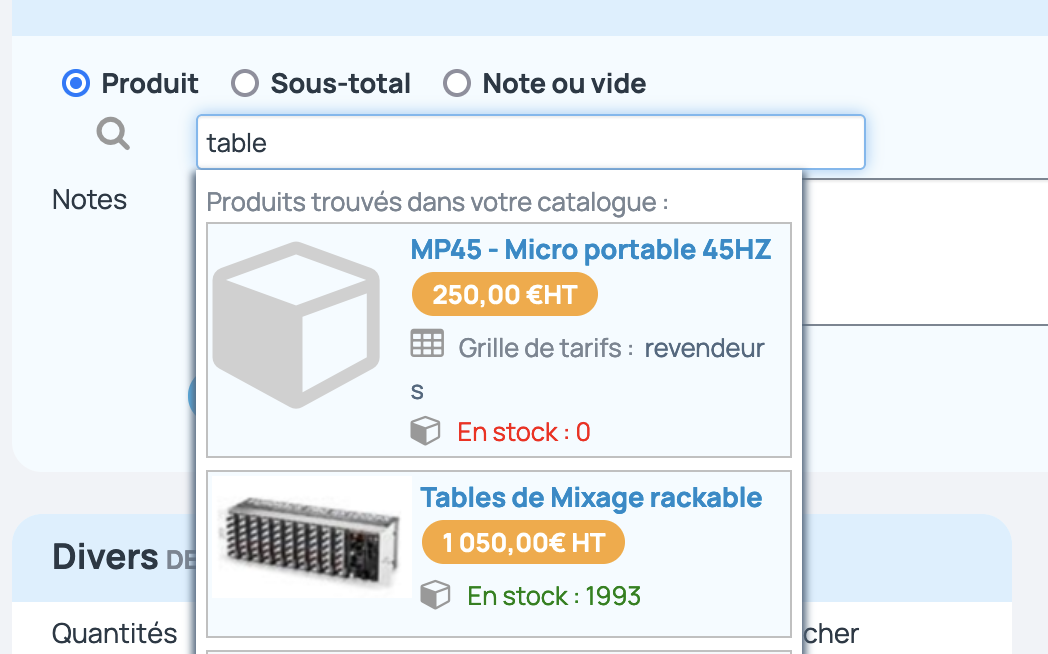
Lorsque la facture est créée et que vous passez à l’étape d’ajout des produit, vous devez :
- Cochez le type “produit“
- Positionnez votre curseur dans le champ de désignation de l’article.
- Saisissez les premières lettres du nom de l’article ou de sa référence.
Une sélection de produits s’affiche en-dessous. - Cliquez sur le nom de l’article à facturer. Il s’insère automatiquement dans les cases avec son prix et sa TVA.
- Saisissez les quantités, puis cliquez sur le bouton “Ajouter”.
Une fois que votre facture brouillon, nommée “Facture à établir” est finalisée, transformez la en facture définitive.
Après transformation de la facture, vous ne pourrez modifier son contenu, c’est-à-dire ni ajouter de produits ou remises, ni modifier les informations relatives au client facturé.
Intégrer un produit catalogue sur une facture à établir existante
Dans le cas où vous avez plusieurs livraison pour un même client et que vous facturez en fin de mois, vous pouvez, par exemple, créer une seule facture pour l’ensemble des produits.
Dans cet esprit, vous pourriez ajouter des articles sur une facture pendant tout un mois. Pour cela, celle-ci doit être conserver en statut brouillon, c’est-à-dire en mode “Facture à établir”.
Depuis la liste des factures :
- Cliquez sur la date ou le #REF# de la facture à établir pour afficher son contenu et ajouter de nouveaux articles.
- Pour appeler un article de votre catalogue, cochez “Produit” et positionnez-vous dans le champ de désignation de l’article.
- Saisissez les premiers lettres du nom de l’article ou de sa référence.
Une sélection de produits s’affiche en dessous. - Cliquez sur le nom de l’article à facturer. Il s’insère automatiquement dans les cases. Son prix et la TVA lui sont associés.
- Saisissez les quantités, puis cliquez sur le bouton “Ajouter“

Le produit s’ajoute alors au contenu précédent de la facture.
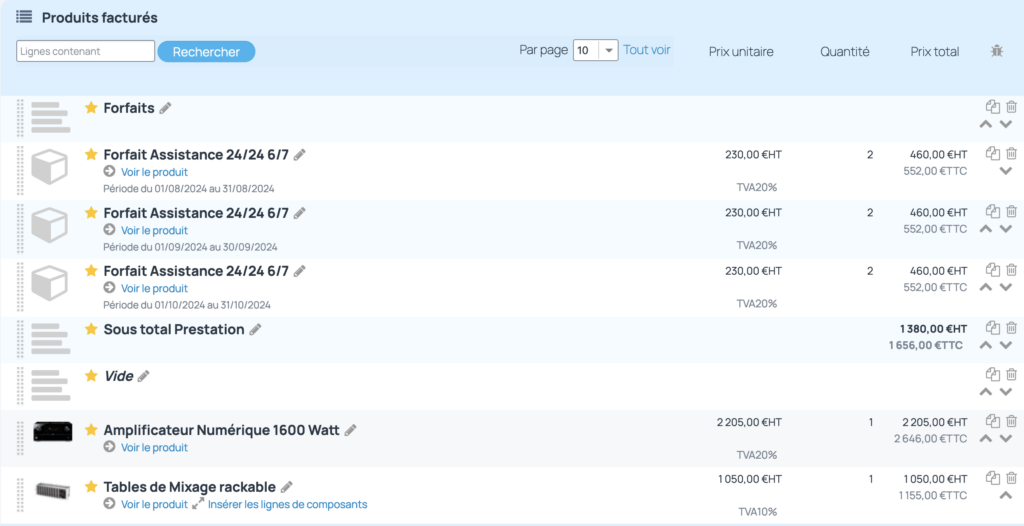
A noter : Sachez que vous pouvez facturer en une seule fois tous les bons de livraison ou toutes les commandes d’un client sur une période.
Pour cela :
- Effectuez une sélection des Bons de livraisons ou des devis du client concerné
- Depuis la liste des sélections, cliquez sur “Facturer”.
- Lancez le job de facturation.
- Le logiciel créé la facture pour vous regroupant la totalité de vos produits et vous êtes notifiés lorsque la facture à établir est produite.
- Validez votre facture et envoyez-la à votre client.
Facturer des produits non présents au catalogue
Si vous facturez des produits éphémères, vous n’avez pas forcément besoin d’intégrer tous les produits au catalogue.
Pour ajouter des articles sur la factures qui sont non-présents au catalogue, allez directement sur la facture à établir concernée.
Renseignez les informations du produits :
- Nom
- Tarif HT
- TVA
- Quantité
Validez en cliquant sur “Ajouter”.
La ligne d’article est intégrée à la suite des autres produits.
A noter : pour ce type d’articles hors catalogue, une fois intégré à votre facture brouillon, il faudra le qualifier en terme de “produit” ou “service” afin de pouvoir valider définitivement la facture. Cette notion permet de déterminer la nature globale de la facture, qui est une obligation depuis Janvier 2023.



